Como encontrar as informações do seu dispositivo Android para corrigir APK Downloads

Se você já tentou baixar um aplicativo para sideloading no seu telefone Android, sabe como ele pode ser confuso. Muitas vezes existem várias versões do mesmo aplicativo projetadas para várias especificações de dispositivos - então, como você sabe qual é a certa?
Entendendo as diferentes versões de arquivo
Se você está lendo isso, há uma boa chance de você está tentando baixar um aplicativo do APK Mirror, que é um site de hospedagem legítimo para APKs que estão disponíveis gratuitamente na Play Store. Essa é uma excelente opção se o aplicativo que você deseja tiver restrição geográfica, não estiver disponível para o seu dispositivo ou tiver uma atualização que ainda não foi feita em sua conta. Embora você também possa precisar dessas informações ao fazer o download de coisas do XDA Developers ou de outras fontes
RELACIONADO: Como carregar secundariamente aplicativos no Android
Se é onde você se encontra, tente descobrir o download adequado para seu telefone pode ser um incômodo. Você não precisa se preocupar com isso se o aplicativo que você está visualizando tiver apenas uma versão, mas alguns aplicativos tiverem várias versões disponíveis. Por exemplo, o YouTube tem 40 variantes diferentes. Será necessário saber qual versão é a melhor para seu telefone.

Geralmente, os detalhes são divididos em três categorias principais:
- Arquitetura: Isso se refere ao tipo de processador em seu telefone. Normalmente, as opções serão arm, arm64, x86 e x86_64. ARM e x86 são para processadores de 32 bits, enquanto arm64 e x86_64 são para processadores de 64 bits. Explicamos com mais detalhes abaixo.
- Versão do Android: Esta é a versão do sistema operacional Android que seu dispositivo está executando.
- Tela DPI: DPI significa “Pontos por polegada” - basicamente esta é a densidade de pixels da tela do seu telefone. Por exemplo, uma tela full HD de seis polegadas (1920 × 1080) tem um DPI de ~ 367. Bata essa resolução até 2880 × 1440 e o DPI aumenta para ~ 537.
Tecnicamente, a terminologia correta ao se referir à densidade de pixels deve ser PPI, ou Pixels Por Polegada. Mas, como o APK Mirror (e outros) se refere a isso como DPI, ficaremos com a terminologia relativa.
ARM vs. x86
Embora a versão do Android e o DPI sejam bastante diretos, a arquitetura do processador é outra história. Eu farei o meu melhor para quebrar o mais simples possível aqui.
- ARM: Esta é uma arquitetura de processador móvel em primeiro lugar, e o que a maioria dos telefones rodam agora. Os chipsets Snapdragon da Qualcomm, Exynos da Samsung e MediaTek são todos exemplos de processadores ARM. A maioria dos chips modernos é de 64 bits ou ARM64 .
- x86: a especificação de arquitetura para chips Intel. Tão dominante quanto a Intel está no mercado de computadores, esses chips são bem menos comuns nos aparelhos Android. x86_64 refere-se aos chips Intel de 64 bits.
Essas informações são especialmente importantes porque os arquivos x86 e ARM não são compatível cruzado - você deve usar a versão projetada para a arquitetura específica do seu telefone.
Da mesma forma, se o seu telefone estiver executando um processador de 32 bits, o APK de 64 bits não funcionará. No entanto, os processadores de 64 bits são compatíveis com versões anteriores, portanto, o APK de 32 bits funcionará bem em um processador de 64 bits.
Como localizar as informações corretas do seu dispositivo
Eu sei, eu sei, é confuso. A boa notícia é que há uma maneira fácil de descobrir todas as informações do seu dispositivo com um aplicativo chamado Droid Hardware Info. Este é um aplicativo gratuito na Play Store, e irá dizer-lhe essencialmente tudo o que você precisa saber sobre o seu telefone.
Vá em frente e dar-lhe e instalar e iniciá-lo. Mostraremos onde encontrar exatamente o que você está procurando.
A primeira guia que você vai querer ver é a guia "Dispositivo", que é o que o aplicativo abre por padrão. Há duas informações importantes aqui: DPI e a versão do sistema operacional Android.
Para encontrar o DPI, consulte a entrada Densidade do software na seção Exibir.
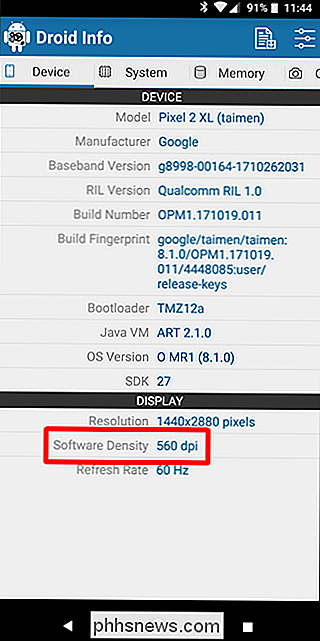
Para a versão Android, consulte a versão do sistema operacional no dispositivo. seção. Isso exibe explicitamente o número da versão.
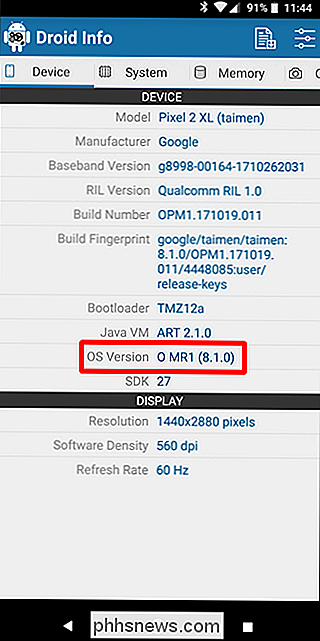
Para obter informações de arquitetura, deslize até a guia System e confira as entradas CPU Architecture e Instruction Sets na guia Processor. Este não é tão rigoroso quanto os outros, já que não diz explicitamente “arm64” ou similar, então você terá que ler nas entrelinhas um pouco.
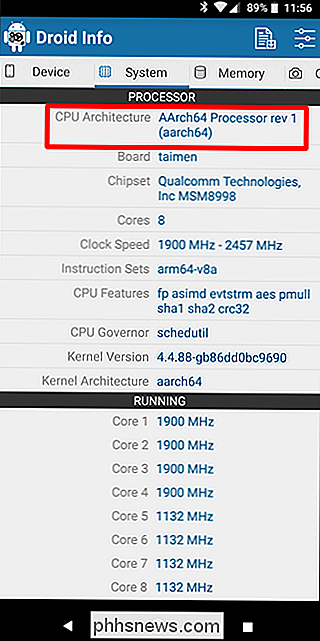
Primeiro, se você vir “64” em o nome da arquitetura, você pode praticamente garantir que é um dispositivo de 64 bits. Bastante fácil. Para descobrir se é ARM ou x86, você verá a seção Conjunto de instruções novamente, você está apenas procurando as informações básicas aqui, como as letras "braço".
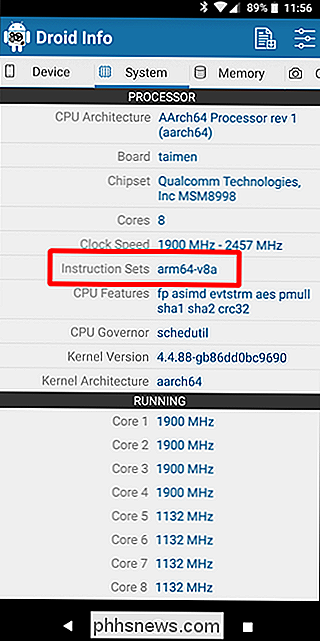
No meu Pixel 2 XL (acima screenshots), por exemplo, é bastante claro que é um dispositivo ARM64. O Nexus 5, no entanto, não é tão claro, podemos ver que é ARM, mas não mostra explicitamente como um processador de 32 bits. Neste caso, podemos seguramente assumir que é um chip de 32 bits porque ele não especifica a arquitetura de 64 bits.
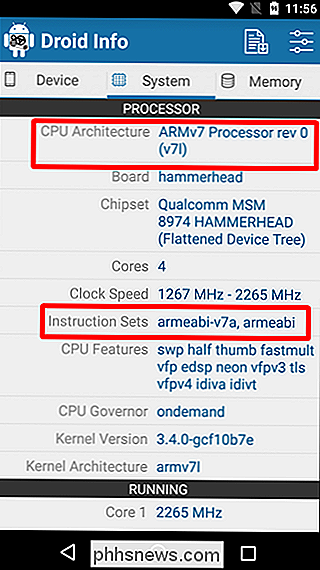
Escolhendo qual arquivo será baixado
Com isso em mente, vamos voltar ao nosso exemplo do YouTube acima . Analisaremos as muitas versões do YouTube no APK Mirror e descobriremos exatamente qual download se aplica ao meu Pixel 2 XL. Com as informações do dispositivo em mãos, sabemos que está executando um processador ARM de 64 bits, tem um DPI de 560 e está executando o Android 8.1.
É fácil combinar o tipo de processador e a versão Android-arm64 e Android 5.0+. Mas não há uma opção específica para 560dpi.
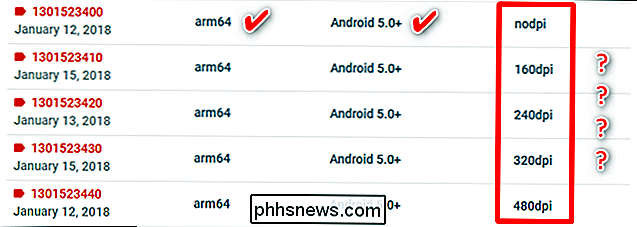
Portanto, temos duas opções principais para escolher: a DPI mais alta disponível, neste caso, 480, ou "nodpi".

Nesse caso, recomendo ir com a Variante "nodpi", porque contém todos os recursos disponíveis para cobrir a gama de DPIs existentes. Então, por que não escolher este independentemente? Por causa do tamanho do arquivo - já que contém recursos para trabalhar em praticamente qualquer DPI, é um arquivo muito maior. Se você puder encontrar o que combina perfeitamente com o DPI do seu dispositivo, vá sempre com isso. Caso contrário, você também pode escolher um que seja um pouco mais alto e estar OK
Em nosso caso de teste, no entanto, não estou convencido de que a versão de 480 DPI será tão boa quanto o download do nodpi, pois o telefone tem 560 DPI. Nesse caso, o tamanho de arquivo maior vale a troca
Aprender os meandros do seu dispositivo é bastante simples. E, felizmente, uma vez que você descubra essa informação uma vez, você não terá que se preocupar com ela novamente até conseguir um novo telefone.

Como visualizar (e editar) Foto Dados EXIF no Android
RELACIONADOS: O que são dados EXIF e como posso removê-los de minhas fotos? Foto EXIF data é útil para ver informações pertinentes sobre uma imagem: velocidade do obturador, abertura, tempo de exposição, tempo gasto, geolocalização - a lista continua e continua. Verificar este tipo de informação diretamente do seu telefone é simples, assim é editá-lo (ou removê-lo) Como visualizar dados EXIF no Android Se quiser ver os metadados EXIF de suas imagens em sua forma mais simples, tome a abordagem mais simples para o fazer.

Como pausar e adiar atualizações no Windows 10
RELACIONADAS: O que há de novo na atualização para criadores do Windows 10 As edições Professional, Enterprise e Education do Windows 10 oferecem mais controle sobre o Windows Update do que a edição doméstica. Se você tiver uma dessas edições, começando pela Atualização de criadores, poderá pausar o recebimento de atualizações e adiar algumas atualizações por até um ano.



